一、功能简介
在幻灯片页面中,你可以插入不同类型的图表,如柱状图、折线图、饼图、条形图等,以更好地展示数据的分布情况和变化趋势。同时,你还可以为图表设置不同的格式,如对齐方式、大小、颜色、阴影、倒影、透明度等。
二、操作流程
插入图表
在幻灯片页面中,你可以点击顶部工具栏的 图表,查看所有支持的图表,点击即可快速添加新图表。你也可以将其他表格中的图表,复制后粘贴至幻灯片。
方式 1:直接新建图表
点击顶部工具栏的 图表,鼠标悬停在任一图表上方,可查看其使用场景,点击即可快速添加该图表。同时,系统会自动生成关联的源表格文件,图表内容可以在该表格中编辑。
注:
- 幻灯片中插入的图表访问权限与幻灯片文件保持一致,即只要有权访问幻灯片就可以查看插入的图表。
- 图表关联的源表格,访问权限与你设置的新文档默认访问权限保持一致。如何设置默认访问权限,参考如何设置新建云文档的默认访问设置。
- 生成的关联源表格默认存储位置与云文档的默认存储路径保持一致。如何设置默认存储位置,参考设置默认新建位置。
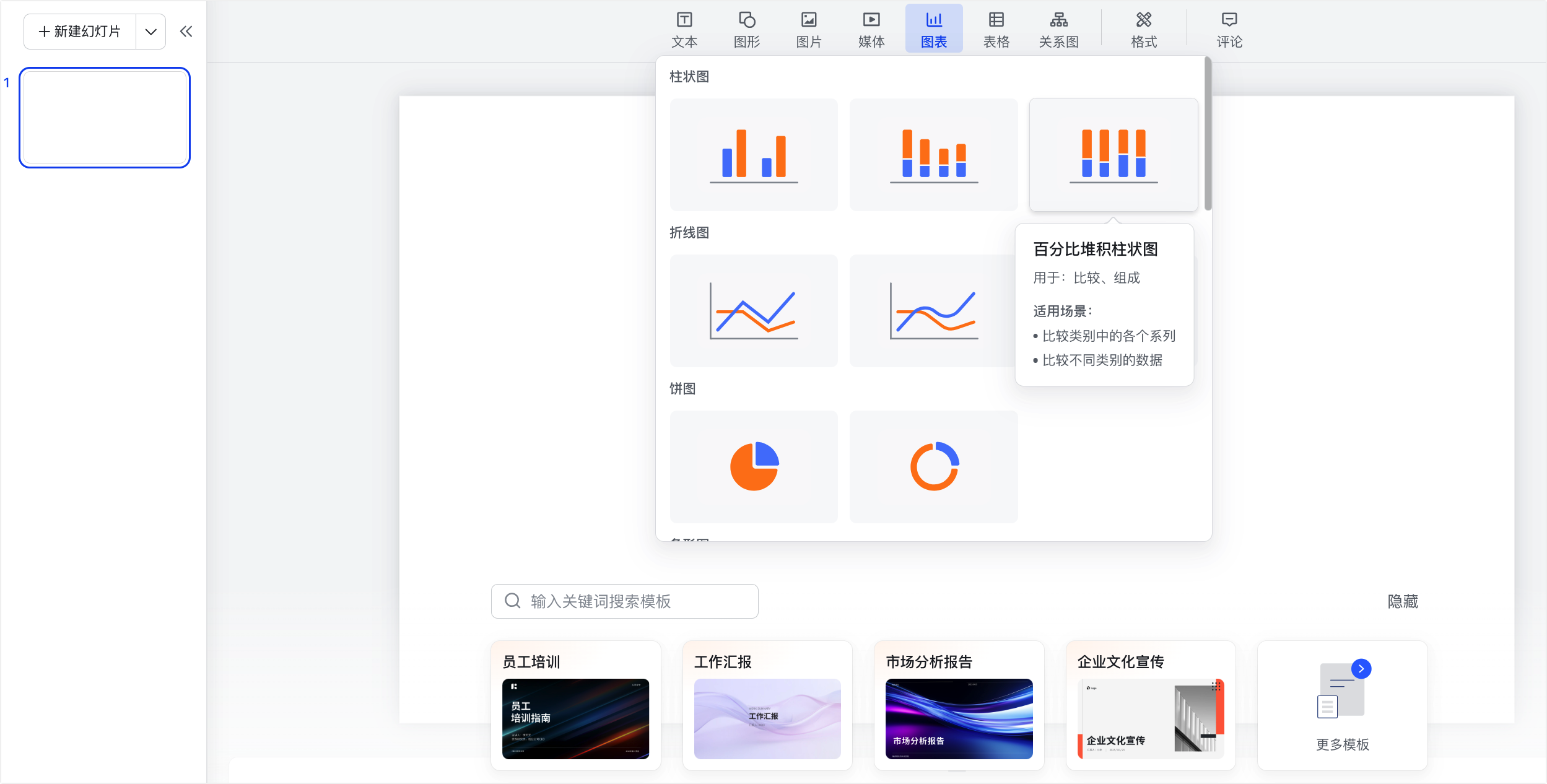
250px|700px|reset
方式 2:将表格图表粘贴到幻灯片中
你可以直接复制已有表格文件中的图表,并粘贴到幻灯片页面中。粘贴图表时,你可以选择是否关联源图表。
- 关联源图表:如果选择关联源图表,你可以设置图表的查看权限。
- 当前文档协作者可查看图表:只要访问者有当前文档的阅读权限,就可以查看图表。
- 仅源表格协作者可查看图表:访问者需要有源表格的阅读权限才能在文档中查看图表。
- 不关联源图表:如果选择不关联图表,图表将以静态的形式展示在幻灯片中,不受源图表变化的影响,也不支持编辑。
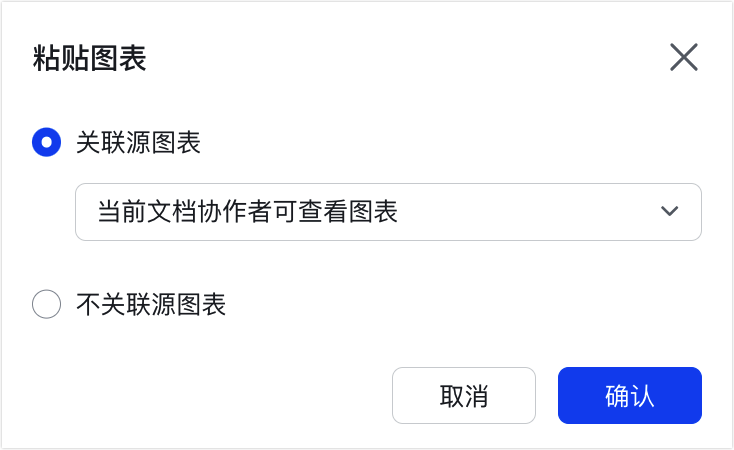
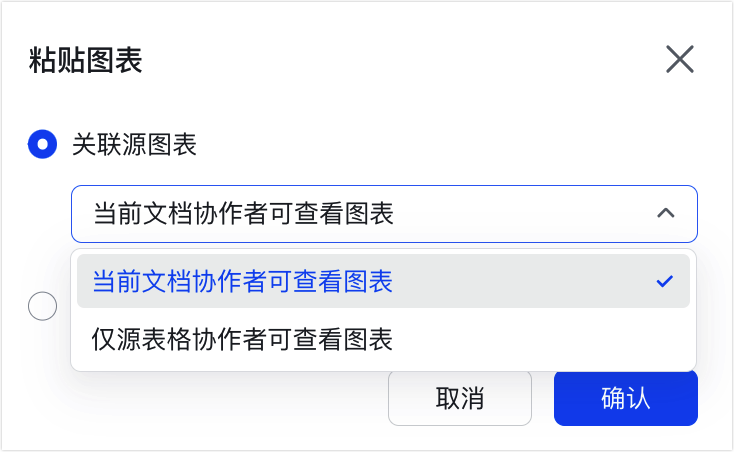
250px|700px|reset
250px|700px|reset
设置图表
注:如果源表格中编辑的内容未同步到幻灯片的图表,可点击 更新图表 手动同步信息。
你也可以解除图表与源表格的关联。选中图表,点击 解除关联 即可。解除关联操作不可逆,该操作后图表将无法编辑数据。
你还可以通过浮动工具栏下载图片、添加评论,或点击 格式 唤起右侧格式面板,对图表的格式进行更细致的编辑,如设置对齐方式、大小、阴影、倒影、透明度。
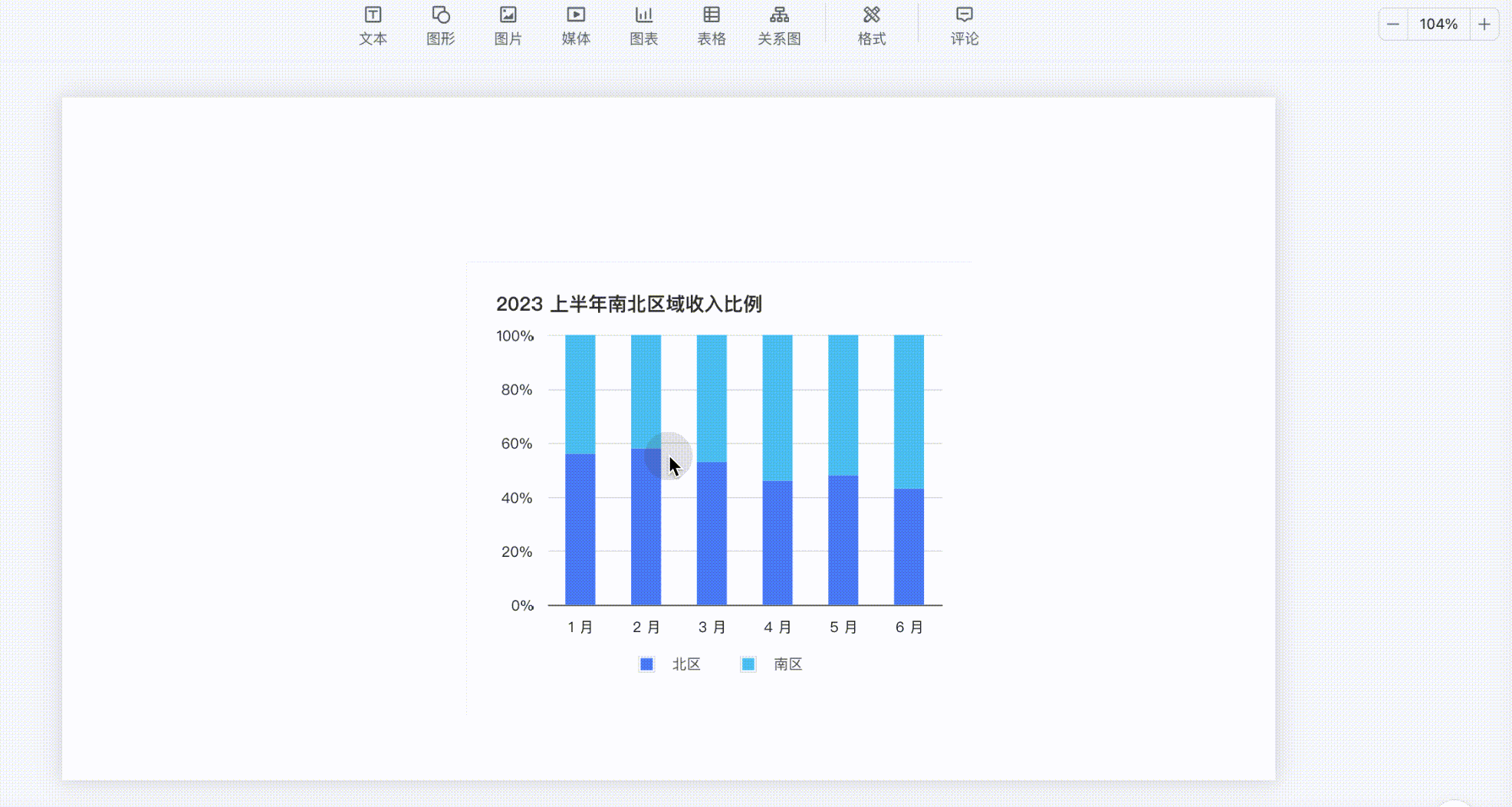
250px|700px|reset
